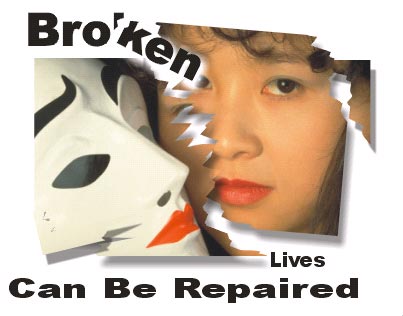1. Создадим объект Powerclip.
Импортируйте фотографию в документ CorelDraw (Ctrl+I). Ниже нарисуйте прямоугольник. Выделите фотографию и перетащите ее, удерживая правую (!) кнопку мыши на пустой прямоугольник. После того как курсор поменяет форму и станет похож на прицел, отпустите мышь. В диалоговом меню выберите Powerсlip inside.
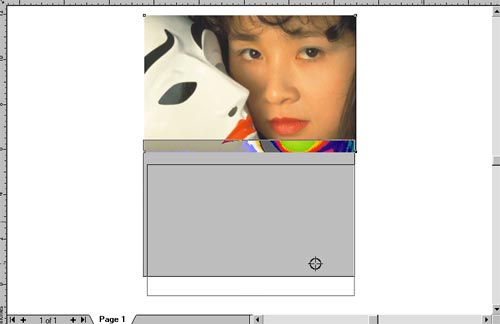
2. С помощью  нарисуйте зигзагообразную линию по центру прямоугольника. Убедитесь, что значение Freehand Smoothing в панели свойст равно нулю.
нарисуйте зигзагообразную линию по центру прямоугольника. Убедитесь, что значение Freehand Smoothing в панели свойст равно нулю.
Нарисуйте еще две таких линии ближе к углам прямоугольника.
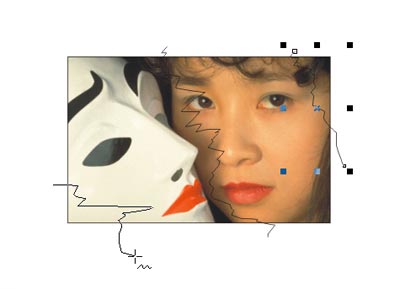
3.Уберем ненужные хвосты. Инструментом  выделите все три зигзага по очереди, а последним выделите прямоугольник и нажмите Trim
выделите все три зигзага по очереди, а последним выделите прямоугольник и нажмите Trim 
. Хочу заметить, что на данном этапе очень часто программа делает глюк, так что если вы видите искареженную фотографию, сделайте Undo, выделите все узлы на линии и нажмите Reduce (эта команда удаляет лишние узлы). Если же и это не помогло, придется удалять их вручную. Чем меньше узлов, тем лучше.
После заверления о перации Trim удалите верхние ненужные зигзаги.
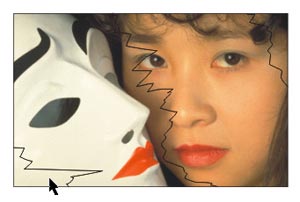
4. Выделите изображение и нажмите  (Ctrl+K). Мы разобьем картинку на три куска. Удалите всю обводку.
(Ctrl+K). Мы разобьем картинку на три куска. Удалите всю обводку.
Передвиньте ваши кусочки в стороны, поверните некоторые их них.

5. Добавить тень каждому кусочку. Выделите все объекты, выберите инструмент Interactive Drop Shadow Tool

и потяните от центра группы объектов вниз. Настройте параметры тени в панели свойств
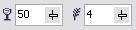

6. Напечатайте какой-нибудь текст. Используйте разные шрифты и разные масштабы.
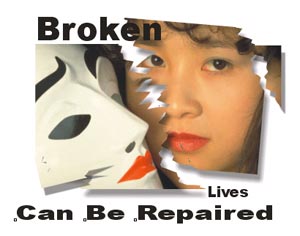
7. Нарисуйте прямоугольник, больший, чем все изображение и немного скруглите его углы.
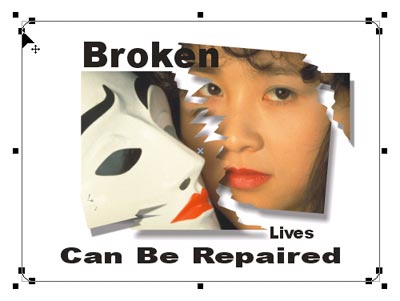
8. Теперь давайте переломим текст пополам. Используем все тот же способ с  .
.
Нарисуйте зигзаг в месте, где будет надлом
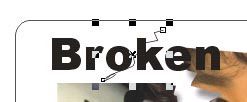
Выделите линию и текст, нажмите  , затем
, затем 
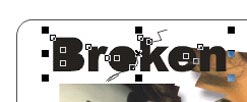
Включите каркасный режим View > Simple Wireframe, удалите лишнюю линию. Затем выделите все части текста до разлома и нажмите  (Ctrl+L), точно также выделите и объедините остальные части.
(Ctrl+L), точно также выделите и объедините остальные части.
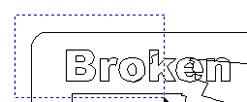
Вернитесь в полноцветный режим View > Enhanced.
9. Выделите вторую часть текста, кликните в середине для активации режима вращения, затем переместите центр вращения в нижний левый угол и поворачивайте объект
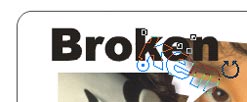
10. Добавьте объекту тень, но на этот раз белого цвета и с такими параметрами:
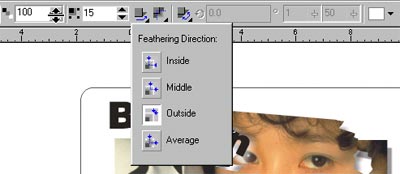
Результат: